【Fireworks】箱の画像を加工してみた

こんばんは、寝違えて首から肩にかけてひどく痛むトヤマです。
突然ですが、箱をつかった画像を加工したので、その工程をお見せします。
1.画像を探す
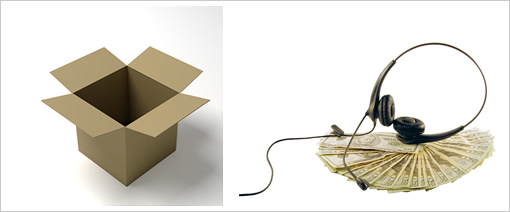
箱素材を探してきます。今回はこの二つの画像を選んでみました。
当然無料素材です。
2.下準備

箱の方は、かっこいい影がついていますが、この位置に他のアイテムを置きたいので背景といっしょに削除します。ヘッドセットも余計なアイテムがあるので背景と一緒に削除。
それぞれ配置しておおまかにレイアウトを決めました。
3.飾り作成

箱には株式会社シーブレインのロゴと、ちょっとした飾りをつけてみます。箱の側面に合わせて傾斜ツールと拡大・縮小ツールで変形させます。
画像の左側から光があたっている画像なので、右側の色が暗くなるようにそれぞれにグラデーションをつけています。
ロゴに使われているパーツは白からグレーに変更して、暗いとこにありますよー感を。
3.影
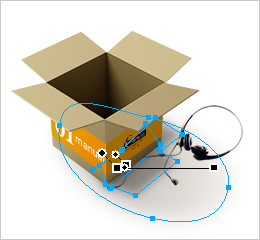
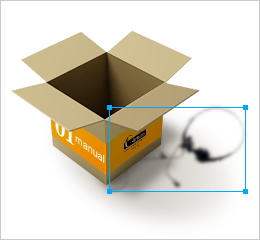
もともとついていた影を参考に、箱の影を作ります。
全部で3種類。「エッジをぼかす」を大きめに使ったり、グラデーションを透過させたりして濃さを変えた3種類の影パーツを、乗算で重ねています。
ヘッドセットの影は矩形で作るのは手間がかかるので、レイヤーを複製して「フィルタ」→「カラー調整」→「トーンカーブ」で影の色っぽく変色させたパーツを作成し、それを「フィルタ」のガウスで影っぽくぼかします。
4.完成

よし、影だ!それっぽい!大丈夫!
この箱の画像はマニュアル作成パッケージプラン 株式会社シーブレイン - マニュアル作成のプロフェッショナルにたくさん使用しました。いきなり上司にシステムのマニュアル書いて、と言われて困っているエンジニアの方、厳しい予算でどうしようと困ってらっしゃる方、必要な分だけマニュアル作成のお手伝いをさせていただく、新しいプランを是非ご覧ください。
